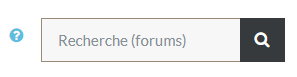Que recherchez-vous ?
Un contenu sur ce site
Une personne sur l'annuaire
Une formation sur le catalogue
Un contenu sur ce site
Une personne sur l'annuaire
Une formation sur le catalogue
Il est possible que vos enseignants ajoutent un ou plusieurs forums à leurs cours en ligne sur UPdago. Ces espaces dédiés sont utiles pour échanger, poser des questions, lancer des débats et participer activement et de manière asynchrone dans vos cours, avec le reste de votre promo. Vos enseignants peuvent également y diffuser des informations diverses ou des documents.
Si les cours en lignes dans lesquels vous êtes inscrits possèdent un ou plusieurs forums, voici comment ils sont affichés (les titres et descriptions peuvent varier) :

Pour participer :

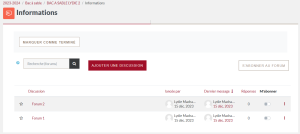
Les discussions lancées dans un forum sont rangées en ligne. Chaque colonne indique une information concernant le sujet ouvert :
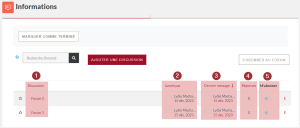
L’étoile tout à gauche permet de mettre en favori un ou plusieurs sujets. Par conséquent, ces derniers s’afficheront en haut du reste des autres discussions ouvertes. Vous pouvez aussi marquer ou retirer une discussion de vos favoris, via les trois petits points verticaux (ou en cliquant sur l’étoile) tout à droite de votre écran :


Le bouton « Ajouter une nouvelle question » vous permet de lancer votre propre discussion. En fonction du paramétrage du forum fait par vos enseignants, la mention dans ce bouton peut varier : 
Une fois que vous cliquez dessus, une boîte de texte apparaît :
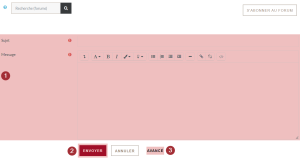
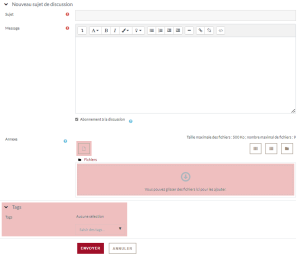 |
ou
|
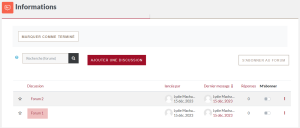
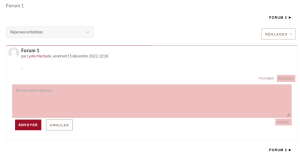
Pour que la discussion ne s’entremêle pas, faites attention sur quel « Répondre » vous cliquez ! :
Une fois votre message écrit, votre réponse apparaîtra en dessous. Vous aurez encore 30 minutes à partir du moment où vous avez publié votre message, pour pouvoir le modifier si besoin.
Le menu déroulant juste au-dessus du message initial vous permet de choisir comment vous souhaitez voir apparaître les réponses :
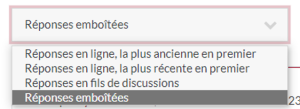
Le bouton « Réglages » en haut à droite du titre du sujet, vous permet de marquer/retirer la discussion de vos favoris, ou bien de vous abonner/désabonner du fil de discussion :
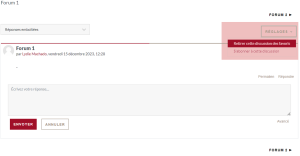
Vous pouvez effectuer une recherche par mots-clefs au sein du forum, grâce à la barre de recherche en haut à droite de la page :